AutoCAD怎么设置比例 CAD比例设置方法
2021-08-06 16:12:06 作者:佚名 在AutoCAD的日常使用中,为了出图方便,大家可能会遇到需要设置画图比例的时候,那么全局比例怎么设置呢,下面小编就为大家带来比例设置方法。
AutoCAD绘图比例设置:
一般我们在使用CAD的时候,默认比例为1:1,但是在实际绘图中,我们玩玩需要将实际尺寸缩小N倍进行绘图,这时候我们该如何设置全局比例,从而方便之后的绘图,尺寸标注、出图打印等操作,下面小编就为大家介绍一种最简单的设置方法。
具体步骤:
1、输入命令“D”,调出“标注样式管理器”,可以看到当前样式为ISO-25,预览效果清晰可见。
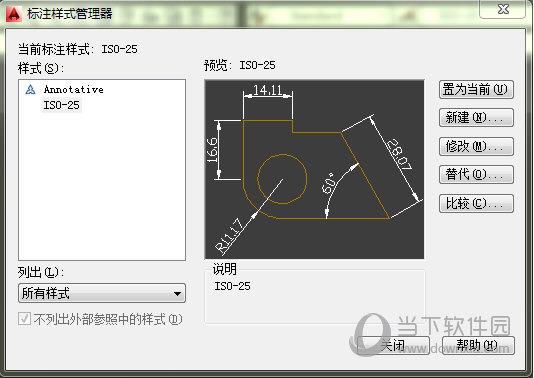
2、单击修改按钮,修改当前ISO-25样式,可以对线、符号和箭头、文字、调整、主单位、换算单位、公差等参数进行修改。
3、因为小编这回主要讲的是比例设置问题,就不对其他参数进行修改了。直接在主单位选项卡中,输入测量单位的比例因子,即可调整标注比例。根据你所需要的真实比例,对当前绘画比例因子进行修改,输入的数值为标记尺寸:实际尺寸,即数值为2时,所绘100mm长的线段,标记的尺寸则为200mm。
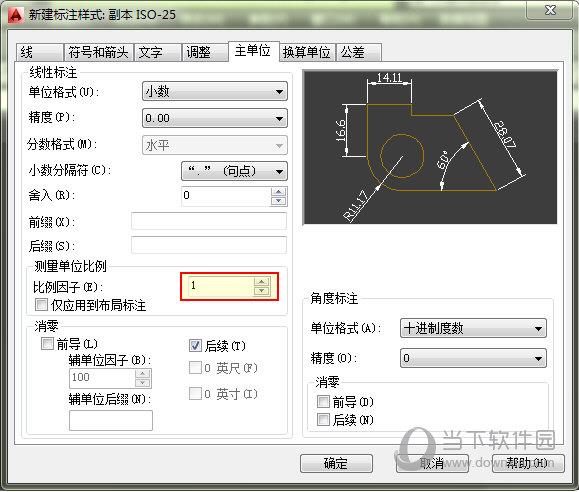
看到这里小伙伴可能比较犹豫比例因子要怎么算,怎么设置才合理。下面小编就举个简单的例子说明下,例如你要绘制4000m的线段,考虑到图纸大小比例最大只能绘制400mm长,这时我们就需要输入比例因子为4000*10^3/400=10000。
看到这里相信小伙伴们就知道该如何设置全局的比例了,有需要的小伙伴可以在操作中灵活运用,绘图、设计、计算均可使用。











